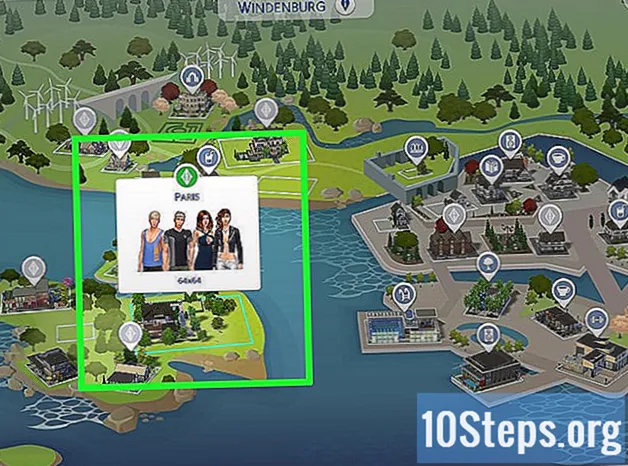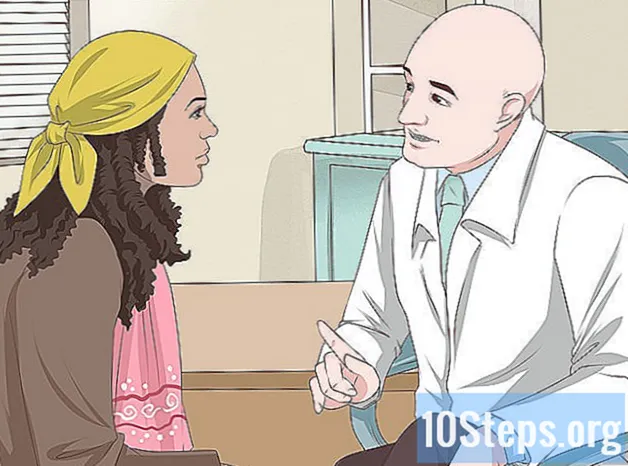Contente
Outras SeçõesKindle Fire é uma versão maior do popular leitor Kindle da Amazon. É semelhante a um iPad no sentido de que suporta multitoque e rotação, e ao contrário do Kindle, possui uma tela colorida. Kindles pode ser um pouco complicado no início, mas daremos algumas dicas sobre como usá-lo.
Passos
Parte 1 de 4: Descompactando seu Kindle Fire
Comece aqui se você ainda não abriu o Kindle Fire. Se você já tem o Kindle Fire em mãos, fique à vontade para pular para a próxima seção.

Abra a caixa. Retire o Kindle Fire e, em seguida, retire o filme plástico.- Você pode querer carregar seu Kindle Fire durante a configuração.

Energizar. Para ligar o Kindle Fire, pressione o pequeno botão circular na parte inferior.- Pressione e segure o botão novamente para desligá-lo.
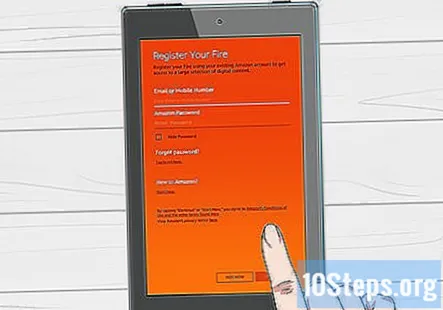
Assinar em. Para usar todos os recursos do Kindle Fire, você deve registrá-lo em sua conta da Amazon.- Antes de se registrar, você pode se conectar a uma rede Wi-Fi tocando no ícone Configurações rápidas (o pequeno ícone de engrenagem) na parte superior da tela e selecionando Wi-Fi. Escolha sua rede e toque no ícone Configurações rápidas novamente, toque em Mais e escolha a opção Minha conta para se registrar.
Parte 2 de 4: compra de títulos
Acesse o conteúdo. A Amazon oferece uma ampla seleção de livros, jornais, revistas, aplicativos, músicas, filmes e programas de TV para o seu Kindle Fire. Para ir à loja, toque no Loja link no canto superior direito de qualquer biblioteca de conteúdo.
- Para sair da loja e retornar à sua biblioteca de conteúdo, toque em Biblioteca.
Navegue e pesquise títulos. Em cada loja, você pode pesquisar um título, navegar por categoria, verificar os mais vendidos ou ver recomendações. Você pode até mesmo experimentar antes de comprar com amostras gratuitas de livros, visualizações de músicas e trailers de filmes.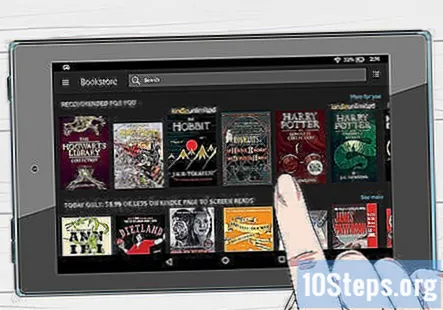
- Todas as assinaturas de jornais e revistas começam com uma avaliação sem riscos.
Aceite a entrega. Os títulos são entregues diretamente ao Kindle Fire por meio de sua conexão Wi-Fi. Jornais e revistas são enviados para o seu dispositivo assim que são publicados, muitas vezes antes de serem impressos.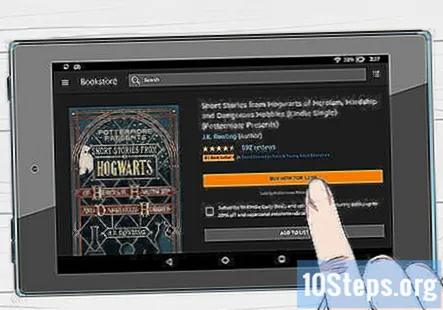
- Se o seu Kindle Fire não estiver conectado a uma rede Wi-Fi quando uma nova edição de uma assinatura estiver disponível, essa edição será entregue automaticamente na próxima vez que você se conectar.
Parte 3 de 4: O que está disponível
Muitos títulos! Aqui está um resumo rápido das Bibliotecas de conteúdo disponíveis na Amazon Store para o Kindle Fire: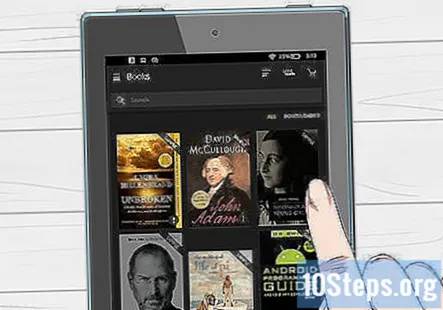
Leia a versão Kindle de muitos jornais e revistas na guia Banca. Revistas e jornais regulares comprados na loja do Quiosque são armazenados na Biblioteca do Quiosque. Também há periódicos interativos disponíveis e armazenados na biblioteca de aplicativos.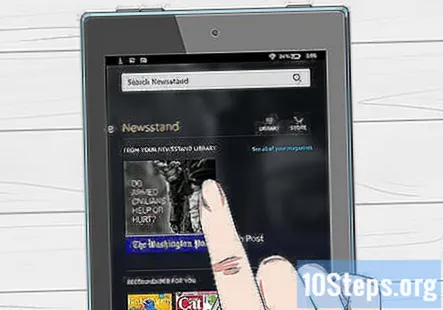
- Revistas. A maioria das revistas inclui duas visualizações diferentes: visualização de página e visualização de texto. A visualização da página é visualmente semelhante à versão impressa do periódico, enquanto a visualização do Texto remove a formatação personalizada da versão impressa.
- Jornais. Acesse jornais tocando Banca de jornais na tela inicial. Para abrir um jornal, toque em sua capa. Quando você abre um jornal pela primeira vez, ele exibe uma lista de todos os artigos nele contidos. Você pode deslizar para cima e para baixo para percorrer a lista de artigos e, em seguida, tocar no artigo que deseja ler.
leia a versão do e-book do Kindle na guia Biblioteca de livros. Você pode ver seus livros tocando em Livros na tela inicial. Toque em um livro na estante para lê-lo. Para ir para a próxima página de um livro, toque no lado direito da tela. Para ir para a página anterior, toque no lado esquerdo da tela. Desfrute destes tipos de livros: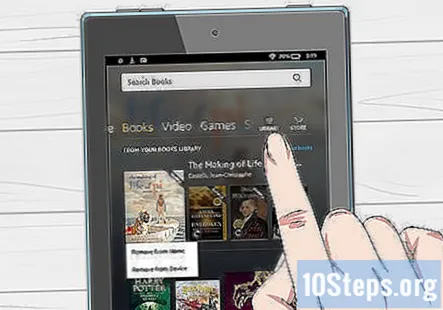
- Livros infantis. Os livros infantis no Kindle Fire agora apresentam Kindle Text Pop-Up para leitura de texto em imagens coloridas. Basta tocar duas vezes em qualquer região de texto e ela se expandirá para facilitar a leitura.
- Romances gráficos usam a visualização em painel do Kindle. Toque duas vezes em qualquer região para vê-la ampliada. Você também pode deslizar para frente ou para trás para ser guiado pelos painéis na sequência do próprio autor para uma experiência de leitura envolvente.
Ouça a coleção Amazon MP3 / coleção Amazon Instant Music na guia Música. Toque no nome da música para reproduzi-la. Você também pode criar uma lista de reprodução na guia Listas de reprodução.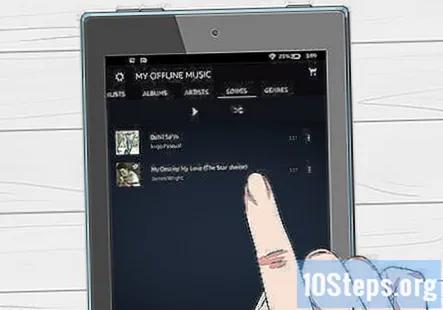
- Para reproduzir um grupo de músicas - como um álbum, todas as músicas de um artista ou uma lista de reprodução - toque em qualquer música do grupo. Todo o grupo começará a tocar a partir do nome da música que você selecionou. Ajuste o volume usando os controles do reprodutor de música ou tocando no Configurações rápidas ícone na barra de status.
- Você pode adicionar música à biblioteca de músicas de três maneiras:
- Compre na loja de música.
- Faça upload de músicas do iTunes para o Amazon Cloud Drive através do site do Amazon Cloud Player (www.amazon.com/cloudplayer).
- Transfira músicas diretamente do seu computador para o Kindle Fire por USB. Nota: apenas arquivos MP3 (.mp3) e AAC (.m4a) são suportados.
Assista a um vídeo que você alugou ou comprou na guia Vídeo. A loja de vídeo em seu Kindle Fire fornece acesso a mais de 100.000 filmes e programas de TV. Os membros do Amazon Prime têm acesso de streaming a mais de 10.000 filmes e programas de TV sem custo adicional.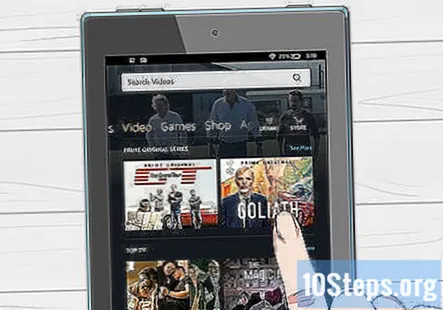
- Durante a reprodução do vídeo, toque na tela para acessar os controles do filme, como volume e pausa.
Leia alguns de seus documentos pessoais que você adicionou ao dispositivo na guia Biblioteca do Documentos. Você e seus contatos aprovados podem enviar documentos para o Kindle Fire usando o endereço de e-mail Send-to-Kindle, que pode ser encontrado na biblioteca do Docs nas opções de classificação.
- Para acessar documentos pessoais que você transfere para o Kindle Fire, toque Docs na tela inicial. Você pode enviar arquivos do Microsoft Word (DOC, DOCX), PDF, HTML, TXT, RTF, JPEG, GIF, PNG, BMP, PRC e MOBI para o seu Kindle e lê-los no formato Kindle. Você também pode ler documentos em formato PDF de forma nativa.
Confira alguns dos aplicativos interessantes do seu Kindle com a guia Biblioteca de aplicativos. Os aplicativos podem ser comprados diretamente de seu Kindle Fire tocando Loja> no canto superior direito da tela da biblioteca de aplicativos para ir para a Amazon Appstore.
- Você pode obter um ótimo aplicativo pago gratuitamente todos os dias, navegar pelos principais aplicativos pagos e gratuitos, pesquisar aplicativos ou explorar categorias de conteúdo como Novo, Jogos, Entretenimento e Estilo de vida.
- Depois de escolher um aplicativo, toque no botão laranja de preço e confirme sua compra pressionando o botão verde Obter / Comprar aplicativo. O aplicativo será baixado, instalado e colocado em sua biblioteca de aplicativos.
- Para desinstalar um aplicativo, pressione e segure seu ícone, selecione Remover do dispositivoe siga as instruções na tela. Se desejar instalá-lo novamente mais tarde, você pode encontrá-lo em sua biblioteca de Apps em Nuvem.
Confira alguns dos títulos de audiolivros inovadores da Audible que estão disponíveis em seu Kindle. Quer o título seja uma edição de narração profissional de leitura de imersão de um livro ou uma edição completa do livro em Audible, não há como dizer o que seu dispositivo pode oferecer, quando se trata de ler livros neste dispositivo.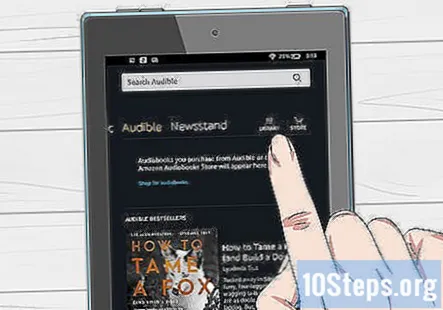
Verifique seu e-mail no aplicativo de e-mail. O Kindle Fire contém um aplicativo de e-mail que permite visualizar várias contas de e-mail de uma caixa de entrada unificada ou visualizar uma conta por vez.
- Para iniciar o aplicativo, toque no ícone E-mail na biblioteca de aplicativos. O e-mail Kindle Fire suporta Google Gmail, Yahoo! Mail, Hotmail e AOL junto com a maioria dos sistemas de e-mail IMAP e POP padrão da indústria.
- Toque no ícone E-mail na biblioteca de aplicativos para iniciar o assistente de configuração e configurar sua conta.
- Nota: O aplicativo de e-mail integrado não oferece suporte a e-mail corporativo do Microsoft Exchange Server.
Pesquise em toda a World Wide Web com o aplicativo Silk. O Kindle Fire possui Amazon Silk. O Silk reside no Kindle Fire e na Amazon Cloud.
- Para acessar o Silk, toque em Rede na tela inicial. O Silk oferece suporte a favoritos, histórico e pesquisas. Quando você abre uma nova guia, uma lista das páginas mais visitadas é exibida como miniaturas. Basta tocar em uma miniatura para retornar a essa página. Para visitar uma nova página, digite o URL no campo na parte superior da página e toque no Vai botão.
- Você pode limpar as páginas visitadas a qualquer momento abrindo o Definições menu e escolhendo a opção “limpar histórico”.
- Para pesquisar, digite seus critérios de pesquisa e toque em Ir
- Para abrir outra guia do navegador, toque no símbolo “+” no canto superior direito do navegador.
- A barra de opções na parte inferior da tela contém o botão Home, setas para frente e para trás, um ícone de menu e um ícone de favorito.
- Para visualizar ou adicionar marcadores, toque no ícone Marcador na barra de opções. Você pode exibir seus favoritos em uma lista ou grade clicando nos ícones de classificação na parte superior da tela.
Compre na Amazon com a guia Comprar em seu dispositivo. Este aplicativo oferece um local conveniente pronto para uso móvel para comprar todo o catálogo da Amazon.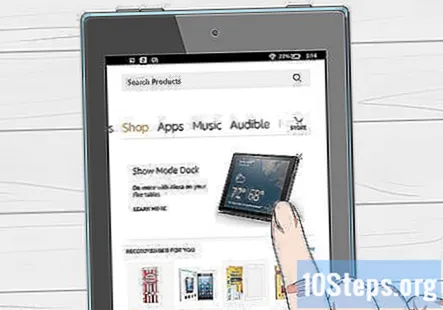
Parte 4 de 4: gerenciamento de conteúdo
Baixe da nuvem. Quando você compra conteúdo da Amazon, ele é armazenado na nuvem, onde pode ser acessado de qualquer lugar. Se você está planejando ficar offline - por exemplo, um longo vôo - baixe qualquer conteúdo que deseja visualizar offline.
- Clique no Nuvem na parte superior da tela e baixe seu conteúdo baseado na nuvem.
Importe seu conteúdo. Você pode transferir uma variedade de tipos de conteúdo para o Kindle Fire por meio de seu conector micro-USB, incluindo música, vídeos, fotos e documentos. Para transferir conteúdo do seu computador para o Kindle Fire, faça o seguinte: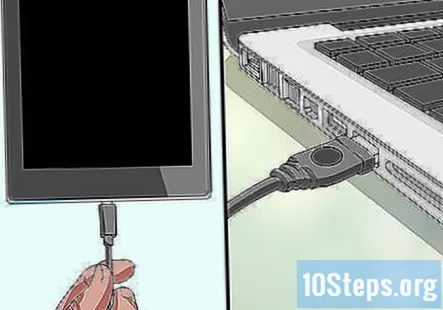
- Conecte o Kindle Fire ao computador com um cabo micro-USB.
- Deslize a seta na tela da direita para a esquerda para desbloquear o Kindle.
- Abra a unidade Kindle Fire em seu computador. Seu Kindle Fire aparecerá como uma unidade de armazenamento externo ou volume na área de trabalho do computador. Observe que o Kindle Fire não pode ser usado como dispositivo enquanto estiver conectado ao computador como unidade ou volume de armazenamento.
- Arraste e solte seu conteúdo na pasta de conteúdo aplicável, como Música ou Imagens.
- Quando terminar de transferir os arquivos, pressione o botão Desconectar na parte inferior da tela do Kindle Fire, ejete-o do computador e desconecte o cabo USB.
- Observe que as transferências USB para o Kindle Fire podem ser lentas, portanto, paciência é recomendada.
Remova o conteúdo. Para excluir um título do Kindle Fire, pressione e segure o ícone para exibir um menu contextual e selecione Remover do dispositivo.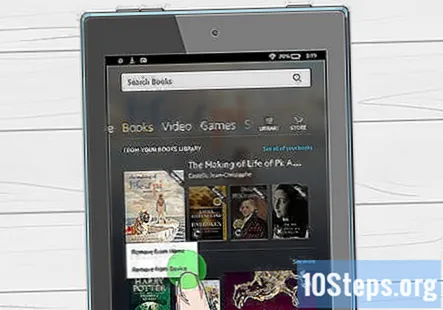
- O conteúdo pessoal será completamente excluído. O conteúdo comprado da Amazon permanecerá na Amazon Cloud, caso você deseje recuperá-lo posteriormente.
Perguntas e respostas da comunidade
Como evito que a tela gire?
Deslize o dedo para baixo na tela. Deve haver um botão de "bloqueio". Se você pressioná-lo, a tela irá parar de girar.
Como excluo um livro ao terminar de lê-lo?
Vá para a Amazon e, em seguida, vá para Conteúdo digital. Selecione "gerenciar seu conteúdo e dispositivos". Pesquise o livro que deseja excluir, clique nele e selecione "excluir da nuvem". Não clique em "excluir do dispositivo".
O que a seta, o círculo e a caixa significam no Kindle Fire (5ª geração)?
A seta é para voltar à página anterior, o círculo é para ir para a página inicial / menu principal e a caixa é para ver todos os aplicativos que você abriu.
Como faço para aumentar o som do meu Kindle?
Há um botão na lateral do dispositivo que aumenta ou diminui o volume.
Posso usar o Google em um Kindle Fire?
Você pode. Clique no botão para pesquisar na Internet e insira o endereço do Google na web.
Como movo aplicativos na tela?
Mantenha o dedo pressionado na tela e mova-o para onde gostaria que fosse colocado. Você pode mover o aplicativo da mesma forma que colocá-lo em uma pasta.
Como posso obter números de página em vez de porcentagens ao ler um livro?
Apenas alguns livros oferecem números de página em seus livros. Alguns livros exibem apenas porcentagens e localizações.
Posso obter o Facebook no Kindle Fire?
Você pode. Você também pode baixar o aplicativo Messenger como em qualquer tablet.
Como faço para usar a câmera Kindle?
Vá para o aplicativo de lente da câmera. Depois de acessado, você pode tirar todas as fotos e vídeos que desejar.
Como faço para destacar em um livro no meu Kindle Fire?
Pressione e segure a área que deseja selecionar. Você pode então arrastar o dedo para destacar a parte do texto que deseja salvar.
Como mudo o idioma? Responda
Como volto para o início do livro sem virar todas as páginas do meu Kindle Fire? Responda
Como faço para remover o histórico de navegação e pesquisa do meu Kindle? Responda
Como transfiro e-books de um leitor Kobo para um Kindle Fire? Responda
Como excluo conteúdo da nuvem para meu Kindle Fire? Responda
Dicas
- Você pode até acessar e contribuir com o wikiHow usando seu Kindle Fire.